在数字时代,USB设备因其便携性被广泛使用于数据存储和转移。然而,这些设备也容易遭受物理损伤或逻辑错误,从而导致文件丢失或无法访问。当遇到格式化损坏的...
2025-07-09 2 usb设备
随着科技的飞速发展,USB设备已成为我们日常生活中不可或缺的一部分。无论是移动硬盘、U盘,还是打印机、扫描仪等外围设备,我们几乎每天都会使用USB接口与计算机连接。尤其是苹果电脑用户,在使用USB设备时可能会遇到与Windows系统不同的操作方式。本文将全面介绍如何将USB设备连接到苹果电脑,确保每位读者都能轻松掌握。
在开始之前,我们需要确认两件事情:确认你的USB设备是兼容苹果操作系统的。大多数现代USB设备都支持macOS,但一些特别老旧或特殊用途的设备可能需要额外的软件才能正常工作。确认你的苹果电脑具有足够的USB端口或你拥有适当的USB转换器。比如,如果你的苹果电脑只有Type-C接口,而你的USB设备是传统的A型接口,则需要一个Type-C转USB的适配器。

步骤1:物理连接
将USB设备插入苹果电脑的USB端口。这一步非常直接,只要将USB接口的一端插入电脑的USB插槽,另一端连接到你的USB设备即可。如果使用的是USB-C接口的设备,确保适配器正确连接。
步骤2:识别设备
在大多数情况下,连接USB设备后,macOS会自动识别该设备,并弹出窗口告诉你设备已被识别。你可以直接通过弹出的窗口使用USB设备。如果没有自动弹出,你可以在Finder的侧边栏中查找该设备。
步骤3:安装必要的驱动程序
对于大多数USB设备来说,macOS自带的驱动程序已经足够,不需要额外安装。但对于一些特殊的设备,如专业级别的相机或扫描仪,你可能需要从设备制造商的官网下载相应的驱动程序并安装。
步骤4:使用USB设备
设备识别之后,你可以开始使用了。插入U盘,你可以打开Finder,看到相应的磁盘图标,然后进行读写操作。
步骤5:安全弹出设备
在结束使用USB设备之前,需要正确弹出设备以避免数据丢失或损坏。在Finder窗口中,点击设备旁边的“弹出”按钮(通常显示为一个向上的箭头),或者使用菜单栏中的“文件”>“弹出”选项。

问题1:我的苹果电脑没有识别到USB设备怎么办?
确认设备是否损坏,尝试在其他电脑上使用。
检查USB连接线是否接触不良,尝试重新插拔或更换线缆。
重启电脑试试,有时候系统会因为各种原因暂时不识别USB设备。
问题2:如何在苹果电脑上使用不识别的USB设备?
确认设备的驱动程序是否已安装。如果没有,下载并安装相应的驱动程序。
检查设备的兼容性,确保其支持macOS。
如果设备需要特定软件才能使用,确保该软件已正确安装在电脑上。
问题3:USB设备连接到苹果电脑后,传输速度很慢怎么办?
确认连接线是否为高速传输线。
检查USB端口是否为USB3.0或更高级别的端口。
检查设备和电脑的传输协议是否匹配。
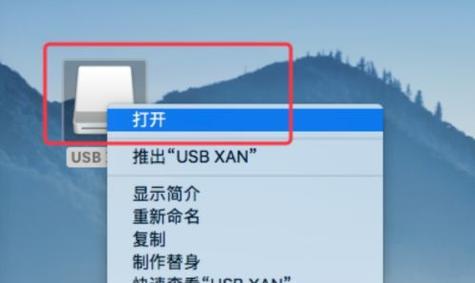
在传输大量数据前,最好先测试设备的读写速度。
如果经常需要连接多种USB设备,建议使用USB扩展器或集线器。
对于频繁使用的USB设备,可以将其添加到Finder的“设备”侧边栏,便于快速访问。
连接USB设备到苹果电脑是一个简单但重要的操作。只要按照上述步骤操作,即使是没有太多技术背景的用户也能顺利完成。在遇到问题时,耐心检查每个环节,并参考常见的问题解决方案,往往可以迅速解决。同时,注意使用小贴士和技巧可以进一步提升你的使用体验。希望这篇文章能帮助你更好地利用USB设备,高效地完成工作和学习任务。
标签: usb设备
版权声明:本文内容由互联网用户自发贡献,该文观点仅代表作者本人。本站仅提供信息存储空间服务,不拥有所有权,不承担相关法律责任。如发现本站有涉嫌抄袭侵权/违法违规的内容, 请发送邮件至 3561739510@qq.com 举报,一经查实,本站将立刻删除。
相关文章
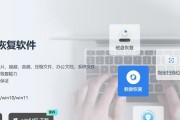
在数字时代,USB设备因其便携性被广泛使用于数据存储和转移。然而,这些设备也容易遭受物理损伤或逻辑错误,从而导致文件丢失或无法访问。当遇到格式化损坏的...
2025-07-09 2 usb设备